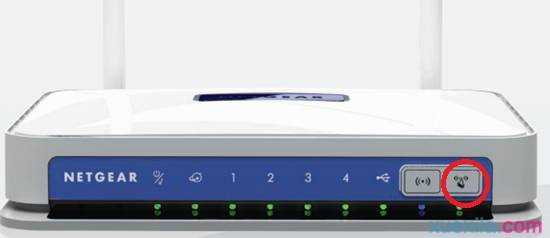netgear路由器电脑加速
相关话题
网件公司为企业他们的IT 基础架构提供强大的数据存储、安全、交换、无线解决方案,且无需花费巨大成本,那么你知道netgear路由器电脑加速怎么加速吗?下面是小编整理的一些关于netgear路由器电脑加速的相关资料,供你参考。
netgear路由器电脑加速的方法:
登录路由器
在浏览器(如IE、傲游)中输入www.routerlogin.com,出现如下登录界面,输入正确的用户名和密码(默认用户名admin,密码password).
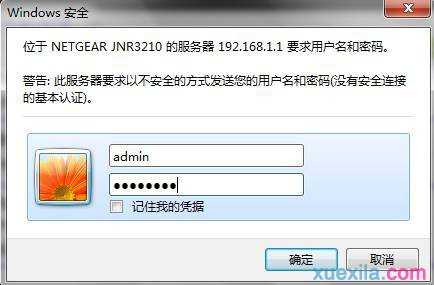
进入“指定电脑加速”设置菜单
在“基本”菜单中点击“指定电脑加速”,出现如下界面

具体设置

如上图,勾选“打开指定电脑加速”
如上图,输入需要被加速电脑的静态IP地址,如192.168.1.2
静态IP地址设置方式:在Windows桌面,鼠标右键单击“网络”或“网上邻居”,选“属性”–> 点击“更改适配器设置”–> 鼠标右键单击想要更改的网卡,选“属性”–> 在“TCP/IPv4”的“属性”设置中,勾选“使用下面的IP地址”,输入192.168.1.2(或其他IP地址),默认网关设置为 192.168.1.1,点击“确定”,完成设置
如上图,设定希望为该电脑预留的因特网带宽(位于50% - 80%之间)
如上图,勾选“指定电脑加速”,指定WPS按钮被用于切换“指定电脑加速”功能的关闭/开启状态。WPS按钮位于路由器前面板或后面板,见下图
注意:
1) 如勾选“WPS”,则WPS按钮被用于WPS一键加密功能,无法切换“指定电脑加速”关闭/开启状态)
2) WNR612v3无此项设置,“指定电脑加速”关闭/开启无法通过WPS按钮切换
点击界面上方的“应用”,保存设置。“指定电脑加速”功能设置完成,此时被指定的电脑(IP地址)将优先获得预留的网络带宽。如要关闭(或重新开启)该功能,可按下路由器前面板的WPS按钮(如下图)
注意:如果在d) 步骤中没有做相关的设置,则需要在路由器设置界面中进关闭/开启该功能